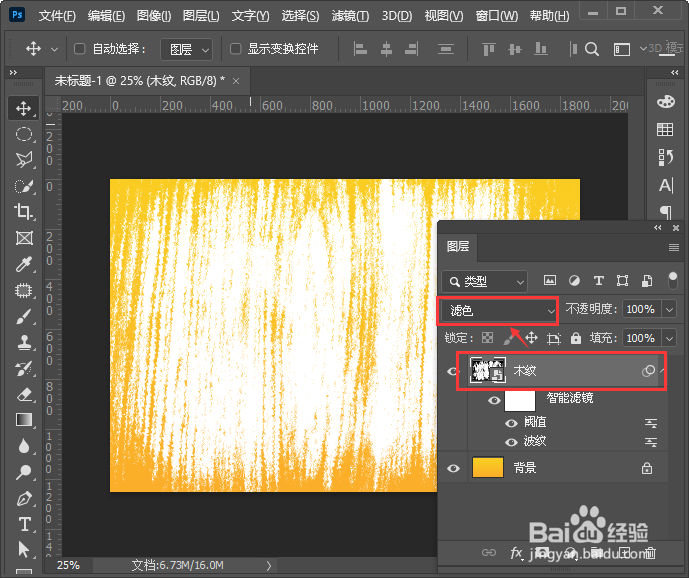1、首先,我们给背景图层填充上自己喜欢的渐变颜色,如图所示。

2、接着,我们在背景图层上面拖入一张木纹图片,如图所示。
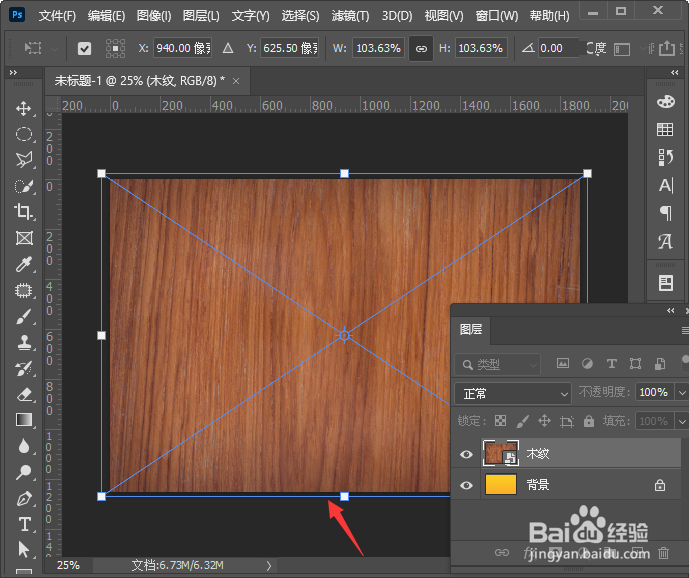
3、接下来,我们选中木纹图层,在【滤镜】-【扭曲】中找到【波纹】,如图所示。

4、我们把波纹大小设置为【中】,数量为【265】,点击【确定】,如图所示。

5、木纹图片设置好波纹效果之后,我们在【图像】-【调整】中选择【阈值】,如图所示。

6、我们把阈值色阶调整为【100】,这时候图片就会变成黑白的效果了,点击【确定】,如图所示。

7、最后,我们把图层模式设置为【滤色】涂鸦背景效果就做好了。